Általában
firmware frissítés
A jelenlegi (hivatalos) OpenSprinkler A firmware itt érhető el:
Mentse el a beállításokat a frissítés előtt!
A régi verziótól függően az Ön OpenSprinkler végezzen visszaállítást és állítsa vissza az összes beállítást. Ezért először készítsen biztonsági másolatot a beállításokról. Az alkalmazás vagy a webes felület menüjében található a „Konfiguráció exportálása” a mentéshez, a „Konfiguráció importálása” pedig a biztonsági másolat ismételt importálásához.
A szokásos jelszó „opendoor”, és meg kell változtatni!
Veszély: Ha megpróbál új, konfigurálatlan vagy frissen gyári alaphelyzetbe állított eszközt frissíteni, a jelszó nem kerül elfogadásra.
Ennek oka az online hozzáférés hiánya az jelszó md5 funkciójának futtatásához. Itt használja a jelszót
a6d82bced638de3def1e9bbb4983225c
Ez megfelel az „opendoor” md5 hash-jának.
OSPI
Frissítés a OSPi egyszerű: jelentkezzen be a Raspberry PI-be, és váltson a „OpenSprinkler-Firmware” könyvtárba, és indítsa el az updater.sh-t (./updater.sh vagy sudo ./updater.sh fájllal)
OPENSPRINKLER 3 / 3.2 AC / DC
At OpenSprinkler Ethernettel: A firmware frissítés CSAK WLAN-on keresztül hajtható végre (2.2.0.105-nél régebbi verziók esetén). Szüntesse meg az Ethernet hálózati kapcsolatot az Ethernet modul kábelből való kihúzásával, és indítsa el a OpenSprinkler tartsa lenyomva a B2 gombot, majd erősítse meg a B3 gombbal, új
Mentse el a beállításokat! A menü bal felső sarkában fájlként mentheti a beállításokat „Exportálás konfigurációval”!
Most töltse le a legfrissebb firmware-t a fenti linkről. A fájlnak .bin betűvel kell végződnie. Ha ez .zip, akkor azt előzőleg kicsomagolni kell.
Kattintson a B1-re a saját IP-címének megadásához OpenSprinklers meghatározni. Indítsa el a webböngészőt, és írja be:
http://<ipadresse>/update
Ezáltal cserélje ki az IP-re.
1. Kattintson a „Tallózás…” gombra, és válassza ki a fent letöltött firmware fájlt.
2. Az alá írja be a saját jelszavát OpenSprinklerlenni.
3. Kattintson a „Submit” gombra (ne nyomja meg a Return vagy az Enter billentyűt! Kattintson a „Submit” gombra!)
4. Vigyázz az övére OpenSprinkler: Néhány másodperc múlva megjelenik az „Újraindítás” felirat, és OpenSprinkler újraindul.
5. Kész. A firmware verziójától függően előfordulhat, hogy vissza kell olvasnia a beállításokat. Ezt a bal felső sarokban található "Konfiguráció importálása" menüvel teheti meg.
Még egy tipp, ha OpenSprinkler most már nem boot:
Gyári beállítások visszaállítása: A vezérlő indításakor nyomja meg és tartsa lenyomva a B1+B2 billentyűket, amíg meg nem jelenik a „Gyári beállítások visszaállítása” felirat a képernyőn. Válassza az „Igen” lehetőséget, majd nyomja meg és tartsa lenyomva a B3 gombot. Hardver visszaállítás történik, és a vezérlő visszaáll az alapértelmezett beállításokra.

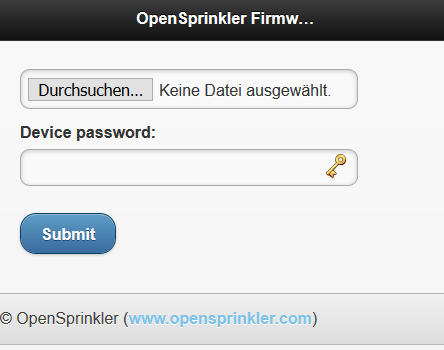
Üdvözlöm, honnan vagy honnan szerezhetem be az aktuálisan telepített firmware-t? OpenSprinkler lát?
Nagyon egyszerű: bal felső menü, „Névjegy”
Köszönöm megtaláltad. De ezek olyan pontok, amelyeket nem igazán kell magyarázni. Mint például a beállítások ETo, Zimmermann, California korlátozás. Itt egyszerűen hiányoznak a példák a beállításokhoz. Tehát ha most beállítom, akkor ezek a hatások. Tényleg nem világos számomra, hogy hogyan állítsam be, hogy a rendszer vegye az időjárási adatokat, és ne kezdjen öntözni, ha esik. Ez egy nagyszerű tulajdonság, amire még nem igazán jöttem rá. Köszönöm a gyors segítséget.
Sziasztok, a kézikönyvben egészen pontosan ez áll:
https://opensprinklershop.de/wp-content/uploads/2020/04/os-manual_2.1.9-DE.pdf?v=3a52f3c22ed6
És ha nagyon pontos akarsz lenni, ott van a technikai magyarázat is (angolul):
https://openthings.freshdesk.com/support/solutions/articles/5000823370-using-weather-adjustments